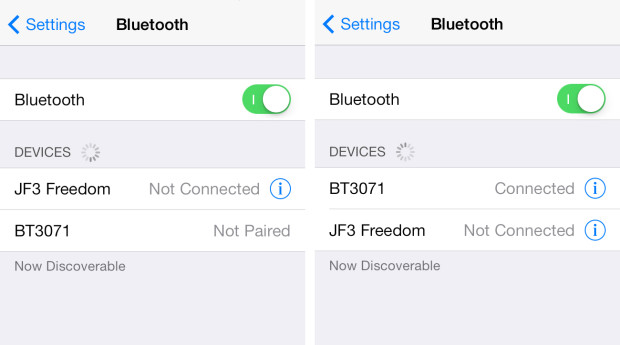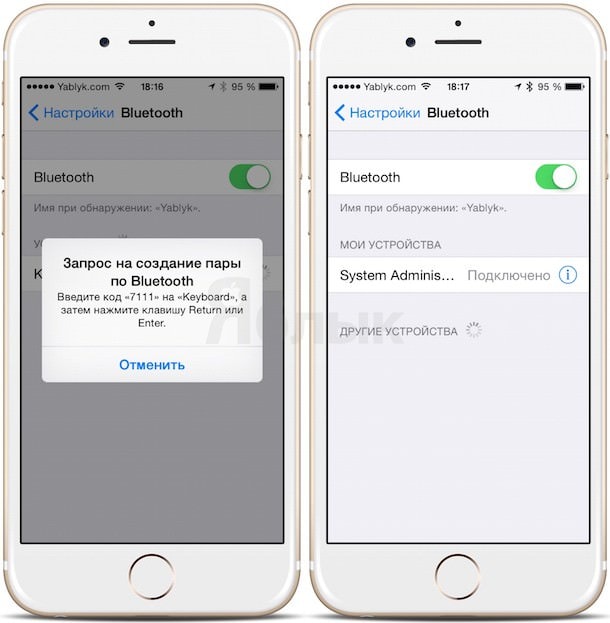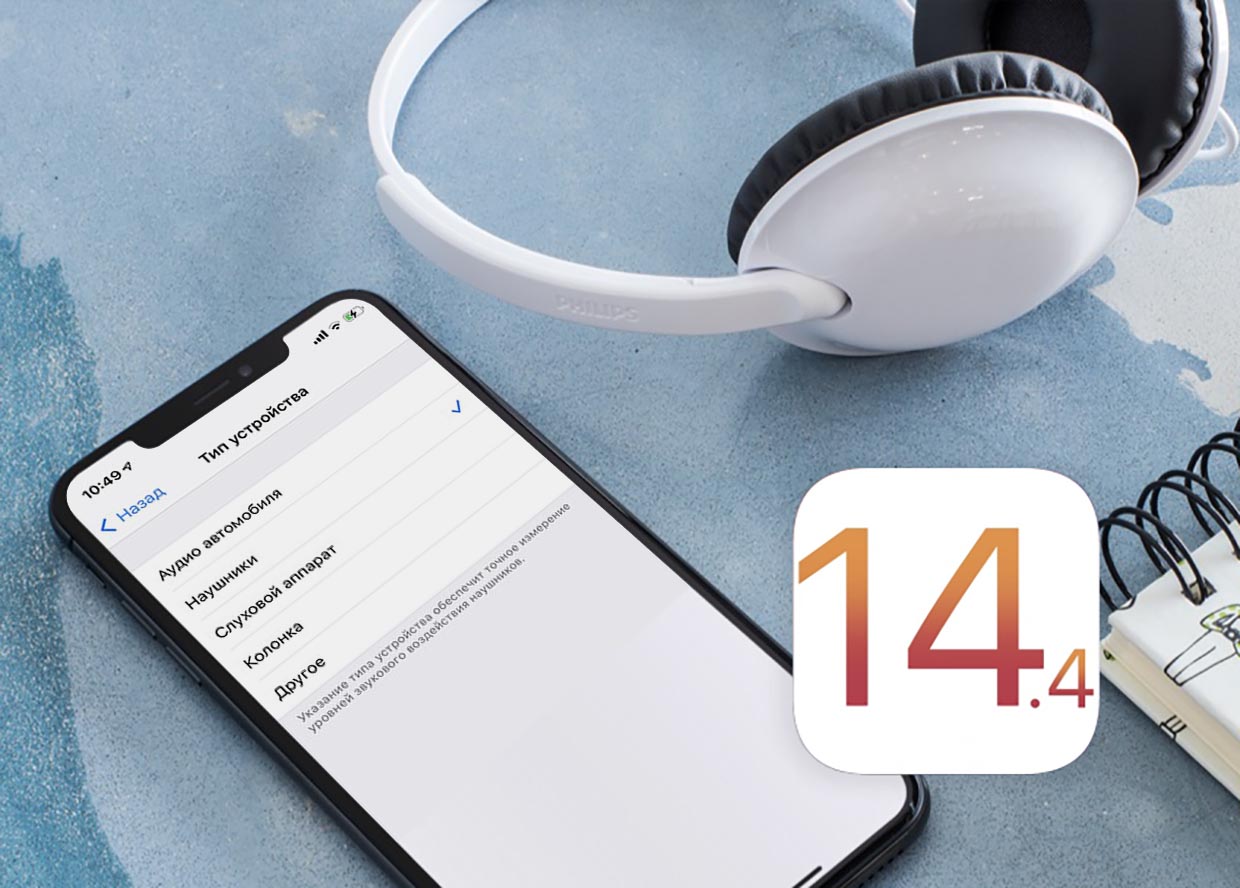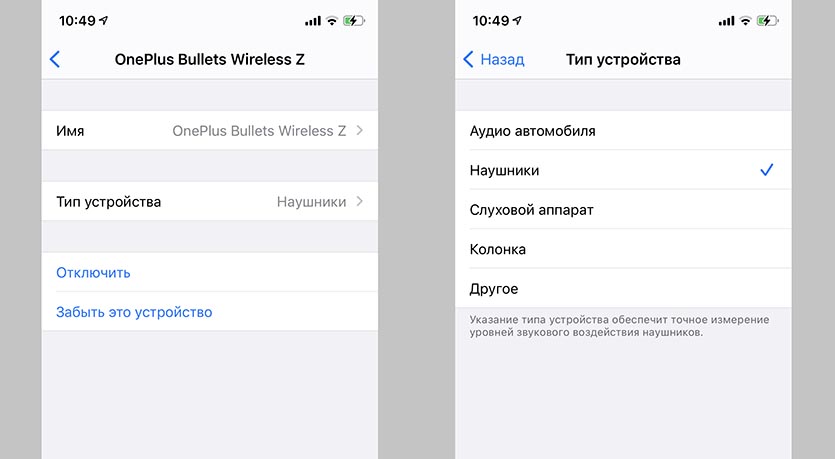- Как сортировать Bluetooth-устройства по категориям в iOS 14.4
- В iOS появилась возможность изменить тип устройства Bluetooth. Как это сделать
- Зачем менять тип Bluetooth-устройства на iPhone
- Как изменить тип устройства Bluetooth в iOS
- Нужно ли выключать Wi-Fi и Bluetooth на iPhone
- Безопасность Bluetooth
- Конфиденциальность Bluetooth Low Energy
- Есть ли bluetooth на iphone
- Полезные рекомендации относительно соединения через Bluetooth
- Как синхронизировать iPhone с другим блютуз-устройством.
- Как дезактивировать функцию Bluetooth на вашем iPhone.
- Как изменить тип подключенного к iPhone устройства Bluetooth
- Как изменить тип Bluetooth-устройства в iOS
Как сортировать Bluetooth-устройства по категориям в iOS 14.4
В новом обновлении iOS 14.4 появилась возможность сортировать ваши Bluetooth-устройства по определенным категориям. В этой статье вы можете прочесть, почему это удобно и как посортировать свои Bluetooth-устройства.

Новая функция кажется очень посредственной, ведь устройства после сортировки все еще находятся в общем списке, нет каких-то папок и разделений, которые заметно упрощают пользование. Тем не менее сортировать свои Bluetooth-устройства по категориям в iOS 14.4 по словам Apple важно по двум причинам.
Первая из них — это получение уведомлений об уровне звука в наушниках, которое поможет предотвратить повреждение слуха. Вторая причина по которой нужно сделать сортировку — это улучшение точности звучания и соединения вашего iPhone с определенным Bluetooth-устройством. Полезно это тем, что система с вашей помощью станет умнее и немного шустрее, сможет предугадать действия и если вы захотите послушать музыку то быстрее соединит вас с наушниками которые находятся рядом.
Ну и еще одна маленькая причина, почему это нужно сделать персонально для перфекционистов. Теперь есть возможность все разложить по полочкам, как вы любите.
Всего представлено 5 категорий для Bluetooth-устройства в iOS 14.4:
- Аудио автомобиля (динамики в машине)
- Наушники
- Слуховой аппарат
- Колонка
- Другое
Как сортировать Bluetooth-устройства по категориям в iOS 14.4:
- Обновляем Айфон к iOS 14.4.
- Переходим в панель настроек iPhone.
- Открываем вкладку Блютуз.
- Затем переходим на любое ранее сопряженное Bluetooth-устройство.
- Жмем на значок дополнительной информации (синяя иконка).
- Если доступен выбор «Тип устройства» переходим в эту вкладку.
- Там уже выбираем категорию для своего устройства.
Интересно, что хотя «Другое» выделено как категория для неопределенных устройств, я так и не смогла определить туда свой стабилизатор OSMO mobile. Также очень необычное замечание, что AirPods не имеют возможности смены типа, потому что якобы уже сначала распознаются как наушники.
Источник
В iOS появилась возможность изменить тип устройства Bluetooth. Как это сделать
Одно из нововведений iOS 14.4, которая уже доступна всем пользователям, по непонятной причине осталось почти незамеченным. Хотя эта функция очень полезная, если вы подключаете к iPhone или iPad несколько Bluetooth-устройств. Речь идет о распознавании типа беспроводных устройств для вывода звука. По умолчанию iOS автоматически присваивает тип устройства каждому подключенному по Bluetooth гаджету, однако не всегда распознает его правильно. В частности, это касается медиаплеера в автомобиле, который зачастую определяется как обычная колонка. Начиная с iOS 14.4, вы можете это изменить.
Если тип устройства выбран неправильно, это может вызвать проблемы в его работе
Зачем менять тип Bluetooth-устройства на iPhone
Очень важно, чтобы iOS правильно распознавала подключенное беспроводное устройство. Например, система может не воспринимать микрофон устройства, неверно регулировать его громкость. Также могут не работать продвинутые возможности вроде распознавания автомобиля и автоматического включения режима «Не беспокоить водителя».
Чтобы повысить точность измерений звука в наушниках для сторонних устройств Bluetooth, вы должны классифицировать их как наушники, динамики или устройства другого типа (на iOS 14.4 или новее).
Например, у меня автомобильная медиа система автоматически определилась как наушники, хотя в настройках iOS есть отдельный пункт «Аудио автомобиля». Из-за этого iPhone не предлагал запустить карты, как только подключался к машине по Bluetooth, как раньше, а также не включал сам режим «Не беспокоить водителя».
Как изменить тип устройства Bluetooth в iOS
Чтобы изменить тип, не обязательно подключать устройство в данный момент.
- Откройте Настройки — затем Bluetooth.
- Рядом с нужным устройством нажмите на кнопку «i».
- В разделе Тип устройства выберите нужный вам вариант: аудио автомобиля, наушники, слуховой аппарат, колонка, другое.
Проверьте тип для каждого устройства
В моем случае я изменил тип устройства на аудио автомобиля, и после этого все упомянутые функции снова стали работать.
Нужно ли выключать Wi-Fi и Bluetooth на iPhone
Многие до сих пор считают, что если отключить Wi-Fi или Bluetooth полностью, то это позволит сэкономить зарядку айфона, продлить время его автономной работы. Однако если Wi-Fi не находится в режиме активного использования, адаптер, установленный в iPhone, не потребляет энергию. Единственная его работа, когда смартфон не находится в режиме сна — сканирование доступных сетей каждые 15 секунд.
Что касается Bluetooth, эта технология тоже не потребляет энергию, если не подключена к другому устройству — независимо от того, включена данная функция в настройках или нет. Сканирование Bluetooth-аксессуаров практически не потребляет энергии, как и Wi-Fi.
Поэтому не волнуйтесь, если Bluetooth или Wi-Fi на вашем айфоне включены, и проверьте правильность определения типа Bluetooth-устройства в настройках iOS. А вы отключаете беспроводные интерфейсы на айфоне? По какой причине? Поделитесь в комментариях или в нашем чате в Telegram.
Источник
Безопасность Bluetooth
В устройствах Apple используется две версии протоколов Bluetooth: Bluetooth Classic и Bluetooth Low Energy (BLE). Модель безопасности Bluetooth обеих версий включает следующие отдельные функции безопасности:
Создание пары. Процесс создания одного или нескольких общих ключей.
Связывание. Сохранение ключей, сгенерированных при создании пары, для использования во время последующих подключений, чтобы сформировать пару доверенных устройств.
Аутентификация. Контроль того, что у обоих устройств имеются одинаковые ключи.
Шифрование. Конфиденциальность сообщений.
Целостность сообщений. Защита от подделки сообщений.
Безопасное простое создание пары: Защита от пассивного прослушивания и защита от атак типа «человек посередине».
В Bluetooth версии 4.1 на уровне передачи Bluetooth Classic BR/EDR добавлена функция безопасных соединений.
В следующей таблице приведены функции безопасности для каждого типа Bluetooth.
Bluetooth Low Energy
Эллиптическая кривая P-256
Алгоритмы, одобренные FIPS (AES-CMAC и эллиптическая кривая P-256)
Информация о создании пары, хранящаяся в безопасном месте на устройствах iOS, iPadOS, macOS, tvOS и watchOS
Информация о создании пары, хранящаяся в безопасном месте на устройствах iOS, iPadOS, macOS, tvOS и watchOS
Алгоритмы, одобренные FIPS (HMAC-SHA256 и AES-CTR)
Алгоритмы, одобренные FIPS
Криптографические операции алгоритма AES-CCM, выполняемые в контроллере
Криптографические операции алгоритма AES-CCM, выполняемые в контроллере
Алгоритм AES-CCM, используемый для обеспечения целостности сообщений
Алгоритм AES-CCM, используемый для обеспечения целостности сообщений
Безопасное простое создание пары: защита от пассивного прослушивания
Протокол обмена Диффи-Хеллмана на эллиптических кривых (ECDHE)
Безопасное простое создание пары: защита от атак типа «человек посередине» (MITM)
Два числовых метода с участием пользователя: числовое сравнение или ввод пароля
Два числовых метода с участием пользователя: числовое сравнение или ввод пароля
Для создания пары требуется ответ пользователя, включая все режимы создания пары без человека посередине
Bluetooth 4.1 и новее
iMac, выпущенный в конце 2015 г. и позже
MacBook Pro , выпущенный в начале 2015 г. и позже
iPadOS 13.1 и новее
macOS 10.12 и новее
watchOS 2.0 и новее
Bluetooth 4.2 и новее
iPhone 6 и новее
iPadOS 13.1 и новее
macOS 10.12 и новее
watchOS 2.0 и новее
Конфиденциальность Bluetooth Low Energy
Для защиты конфиденциальности пользователей в состав BLE включены следующие две функции: использование случайных адресов и получение производных ключей для нескольких видов связи.
Использование случайных адресов снижает вероятность отслеживания устройства BLE в течение определенного периода времени благодаря частому изменению адреса устройства Bluetooth. Чтобы устройство, использующее эту функцию защиты конфиденциальности, могло повторно подключиться к обнаруженным ранее устройствам, необходимо, чтобы другие устройства могли получить адрес устройства, называемый частным адресом. Для генерации частного адреса используется ключ расшифровки, которым устройства обменялись при создании пары.
iOS 13 или новее и iPadOS 13.1 или новее могут получать производные ключи каналов для нескольких видов связи. Например, ключ канала, созданный для BLE, можно использовать для получения производного ключа канала Bluetooth Classic. Кроме того, Apple добавила Bluetooth Classic к поддержке BLE для устройств, которые поддерживают функцию безопасных соединений, представленную в базовой спецификации Bluetooth версии 4.1 (см. базовую спецификацию Bluetooth версии 5.1).
Источник
Есть ли bluetooth на iphone
При помощи Bluetooth, iPhone может быть подключён не только к другим мобильным телефонам, имеющим в своём арсенале такую же функцию, но и к таким периферийным Bluetooth-устройствам, как:
- переносная колонка,
- автомобильная аудиосистема,
- различные гарнитуры
- и другое.
Так зачем блютуз в айфоне? Bluetooth-функция предназначена для обмена информационными данными посредством соединения гаджетов. Следует отметить, что максимальное расстояние такого соединения при помощи данной технологии, обычно, составляет до 10 метров.
Полезные рекомендации относительно соединения через Bluetooth
В случае, когда владелец айфона заинтересован в подключении своего гаджета к другому блютус-устройству, то сперва ему следует проверить их на совместимость. Это означает, что перед покупкой того или иного периферийного блютус-аппарата следует синхронизировать его с iPhone, предварительно включив на нём Bluetooth. Прецеденты в сфере синхронизации устройств показывают, что многие айфон-юзеры так и не смогли совместить блютуз-устройство с iPhone 6, 6S, при этом, без проблем синхронизировав его с iPhone 5, 5S, и наоборот.
Отвечая на вопрос о том, есть ли блютуз на айфоне, можно ответить: да, безусловно каждая модель айфона наделена таким механизмом, однако в силу неких недоработок, она не может позволить осуществлять соединение с любыми блютуз-устройствами. Если же проблем с соединением не обнаружено, то читаем далее и узнаём, как пользоваться блютузом на айфоне.
Как синхронизировать iPhone с другим блютуз-устройством.
Для того, чтобы добиться желаемого результата по соединению двух аппаратов, необходимо:
- активировать блютус-интерфейс в айфоне, предварительно введя PIN-код или запрашиваемый пароль (и то, и другое вы можете узнать из инструкции к девайсу);
- включить Bluetooth, нажав на иконку настроек айфона;
- ожидать нахождение подключаемого к iPhone блютус-устройства, предварительно убедившись в том, что данная функция включена и на нём;
- осуществить выбор найденного и необходимого для совмещения с айфоном устройства.
После того, как вы успешно осуществите поиск блютус-аппарата и его синхронизацию с вашим мобильным телефоном, оно будет считаться подключённым и готовым к эксплуатации. Принцип соединения Bluetooth-девайсов с iPad или iPod является абсолютно идентичным соединению с iPhone от Apple.
Во избежание различных проблем с соединением блютус-устройства с айфоном, необходимо осуществлять подключение, строго руководствуясь описательной инструкцией к аппарату.
Как дезактивировать функцию Bluetooth на вашем iPhone.
Для того, чтобы отсоединить блютус-устройство от мобильного телефона, следует:
- перейти в раздел настроек и подраздел «Bluetooth»;
- нажать на название устройства, которое вы желаете отсоединить;
- кликнуть «Забыть устройство».
Помните, что необходимо каждый раз отключать функцию Bluetooth после разового использования периферийного блютус-устройства, иначе заряд батареи смартфона iPhone растает на глазах!
Таким образом, в данной статье мы выяснили, что в айфоне есть блютуз и лаконично описали то, как им пользоваться.
Источник
Как изменить тип подключенного к iPhone устройства Bluetooth
С каждым годом растет популярность Bluetooth-гаджетов для прослушивания музыки или телефонных разговоров. Подобные устройства выпускаются как производителями смартфонов, так и сторонними компаниями. Иногда такие аксессуары могут некорректно распознаваться мобильной операционной системой при подключении к iPhone или iPad.
Если система неверно распознает беспроводное устройство для вывода звука, она может неверно регулировать его громкость, не воспринимать его микрофон или неправильно вести статистику уровня громкости при использовании шумомера. Кроме этого могут не работать фишки iOS вроде режима Не беспокоить водителя.
Подобного не случится при использовании оригинальных гарнитур Apple или Beats, но вполне может произойти при подключении гаджетов сторонних производителей.
В iOS 14.4 добавлена возможность принудительно менять тип подключенного Bluetooth устройства.
📌 Спасибо re:Store за полезную информацию. 👌
Как изменить тип Bluetooth-устройства в iOS
1. Включите модуль Bluetooth на iPhone и подключите к нему беспроводное устройство.
2. Перейдите в Настройки – Bluetooth.
3. Нажмите «i» рядом с подключенным Bluetooth-аксессуаром.
4. Откройте раздел Тип устройства и укажите подходящий вариант.
На выбор доступно: аудио автомобиля, наушники, слуховой аппарат, колонка или другое.
После этого все фишки iOS будут работать правильно, а статистика шумомера будет верно собирать данные о громкости прослушиваемой музыки.
Источник